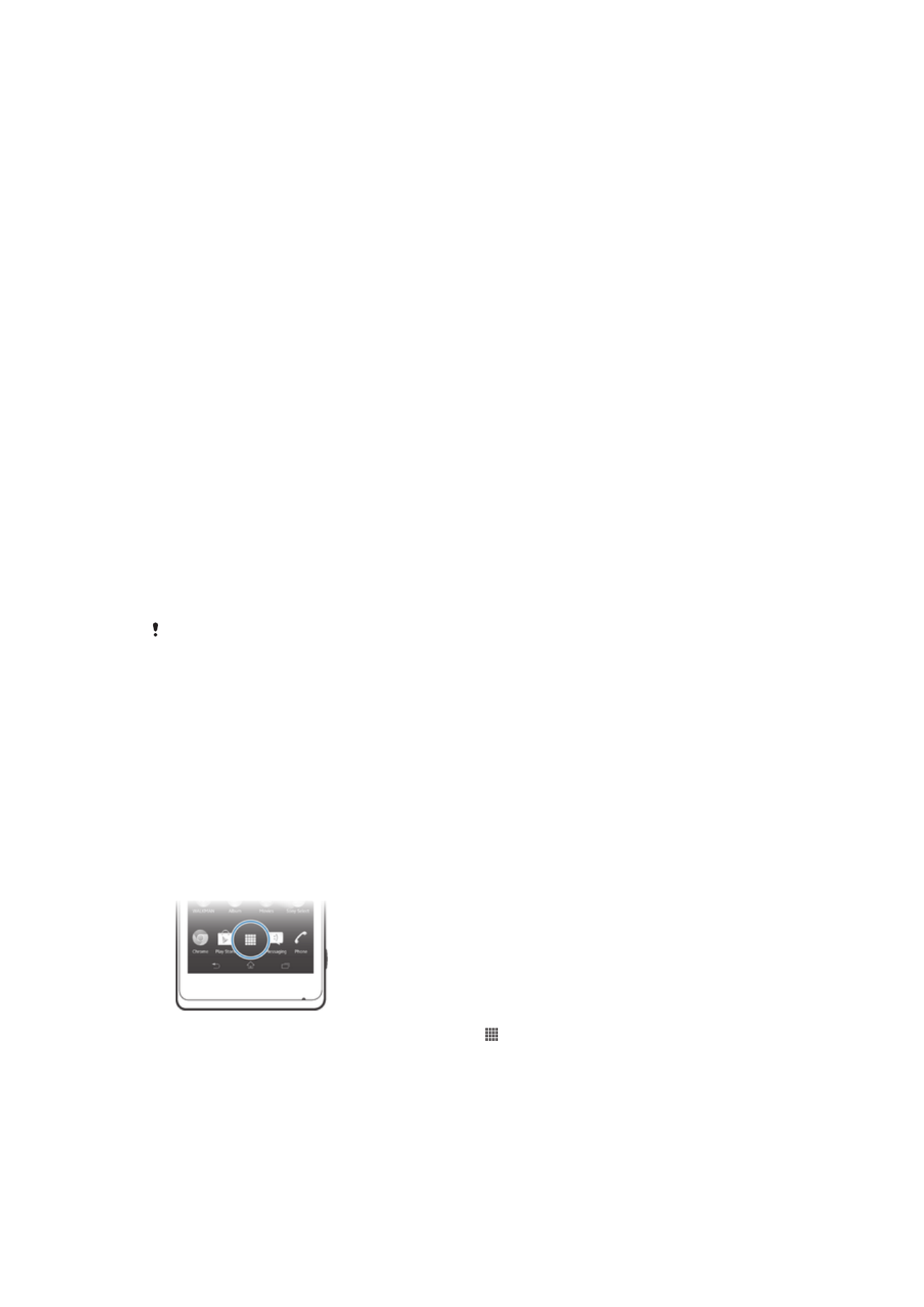
Aceder e utilizar aplicações
Abra aplicações utilizando os atalhos no Ecrã inicial ou a partir do ecrã de aplicações.
Ecrã de aplicações
O ecrã de aplicações, que pode ser aberto a partir do Ecrã inicial, contém as aplicações
que vêm pré-instaladas no dispositivo, assim como as aplicações que transferir.
O ecrã de aplicações estende-se para além da largura normal do ecrã, pelo que é
necessário tocar levemente para a esquerda e para a direita para ver todo o conteúdo.
Para abrir o ecrã de aplicações
•
A partir do Ecrã inicial, toque rapidamente em .
Navegar pelo ecrã de aplicações
•
No ecrã de aplicações, toque levemente para a direita ou para a esquerda.
16
Esta é uma versão Internet desta publicação. © Imprima apenas para uso privado.
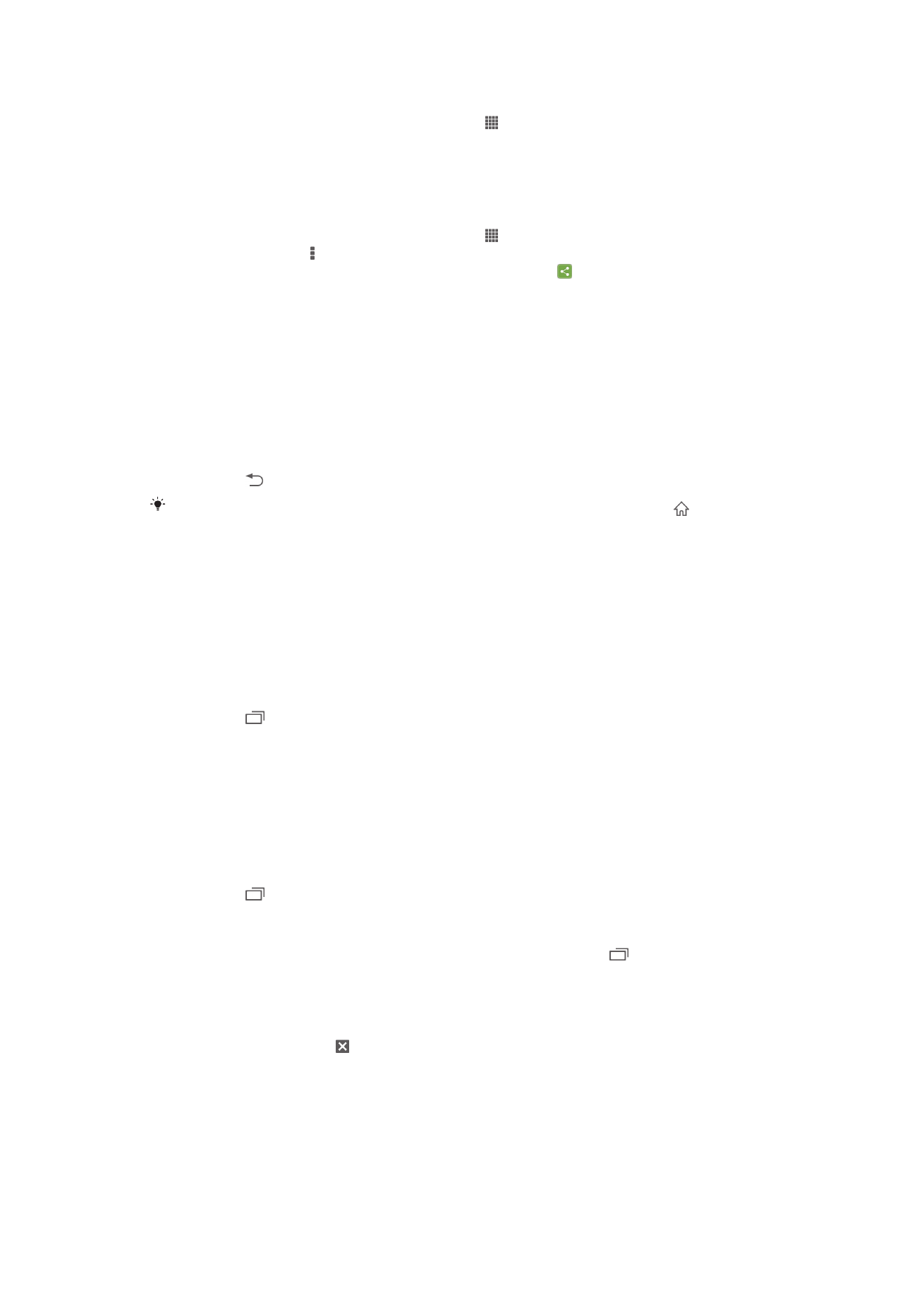
Para criar um atalho para uma aplicação no ecrã inicial
1
A partir do Ecrã inicial, toque rapidamente em .
2
Toque sem soltar no ícone de uma aplicação até que o ecrã vibre e, em seguida,
arraste o ícone para a parte superior do ecrã. O Ecrã inicial abre-se.
3
Arraste o ícone para o local pretendido no Ecrã inicial e retire o dedo.
Partilhar uma aplicação a partir do ecrã Aplicações
1
A partir do Ecrã inicial, toque rapidamente em .
2
Toque rapidamente e, em seguida, toque rapidamente em
Partilhar. Todas as
aplicações que podem ser partilhadas são indicadas por .
3
Toque rapidamente na aplicação que pretende partilhar, depois seleccione uma
opção e confirme, se for necessário. É então enviada às pessoas que tiver
seleccionado uma ligação para transferir a aplicação.
Abrir e fechar aplicações
Para abrir uma aplicação
•
No Ecrã inicial ou no ecrã de aplicações, toque rapidamente na aplicação.
Para fechar uma aplicação
•
Pressione .
Ao passo que algumas aplicações são colocadas em pausa quando pressiona para sair,
outras aplicações podem continuar activas em segundo plano. No primeiro caso, quando
voltar a abrir a aplicação, poderá continuar a partir do ponto de interrupção. Tenha em
atenção que algumas aplicações podem originar custos de ligação de dados, quando
executadas em segundo plano, como é o caso dos serviços de rede social.
Janela de aplicações utilizadas recentemente
Nesta janela, pode alternar entre as aplicações utilizadas recentemente. Também pode
abrir pequenas aplicações.
Para abrir a janela de aplicações utilizadas recentemente
•
Pressione .
Utilizar aplicações pequenas
A partir da janela de aplicações utilizadas recentemente, pode aceder rapidamente a
várias pequenas aplicações em qualquer momento, utilizando a barra de aplicações
pequenas. Uma aplicação pequena só ocupa uma área reduzida do ecrã. Pode interagir
com uma aplicação pequena e outra aplicação em simultâneo no mesmo ecrã.
Para abrir a barra de aplicações pequenas
•
Pressione .
Para abrir uma aplicação pequena
1
Para fazer aparecer a barra das aplicações pequenas, pressione .
2
Toque rapidamente na aplicação pequena que pretende abrir. Aparece uma
janela da aplicação pequena.
Para fechar uma aplicação pequena
•
Toque rapidamente em na janela da aplicação pequena.
Para mover uma aplicação pequena
•
Quando a aplicação pequena estiver aberta, toque sem soltar no canto superior
esquerdo da mesma e, em seguida, mova-a para o local pretendido.
17
Esta é uma versão Internet desta publicação. © Imprima apenas para uso privado.
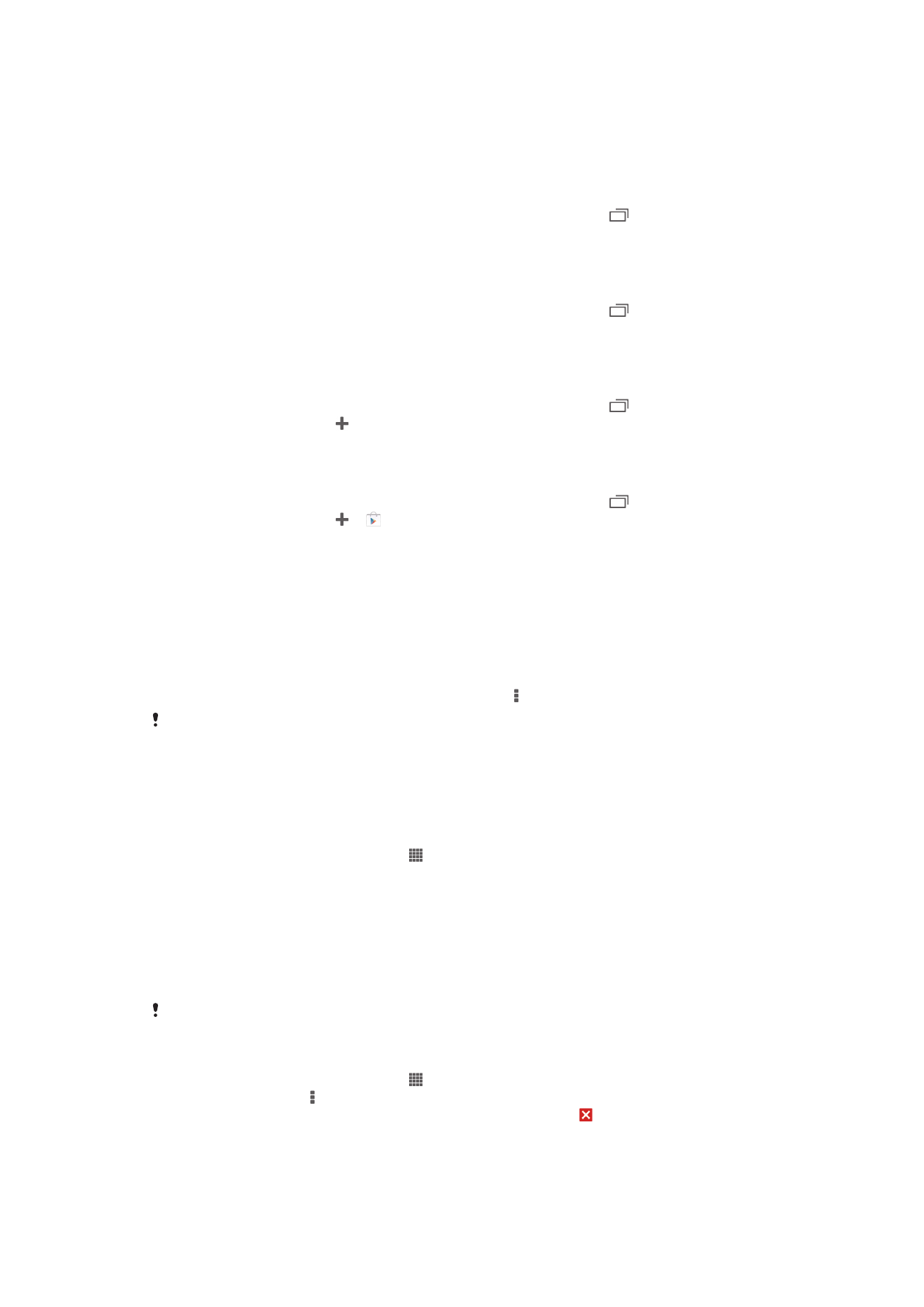
Para minimizar uma aplicação pequena
•
Quando a aplicação pequena estiver aberta, toque sem soltar no canto superior
esquerdo da mesma e, em seguida, arraste-a para a extremidade direita ou
inferior do ecrã.
Para reordenar as aplicações pequenas
1
Para fazer aparecer a barra das aplicações pequenas, pressione .
2
Toque sem soltar numa aplicação pequena e arraste-a para a posição pretendida
na barra das aplicações pequenas.
Para retirar uma aplicação pequena da barra de aplicações pequenas
1
Para fazer aparecer a barra das aplicações pequenas, pressione .
2
Toque sem soltar no ícone de uma aplicação pequena e arraste-a para fora da
barra de aplicações pequenas.
Para restaurar uma aplicação pequena removida reviamente
1
Para fazer aparecer a barra das aplicações pequenas, pressione .
2
Toque rapidamente em >
Aplic. peq. instaladas.
3
Seleccione a aplicação pequena que pretende restaurar.
Para transferir uma aplicação pequena
1
Para fazer aparecer a barra das aplicações pequenas, pressione .
2
Toque rapidamente em > .
3
Localize a aplicação pequena que pretende transferir e depois siga as instruções
para concluir a instalação.
Menu de aplicações
Pode abrir um menu em qualquer altura quando está a utilizar uma aplicação. O menu
terá um aspecto diferente consoante a aplicação que estiver a utilizar.
Para abrir um menu numa aplicação
•
Quando estiver a utilizar uma aplicação, pressione .
Um menu não está disponível em todas as aplicações.
Reorganizar o ecrã de aplicações
Disponha as aplicações no ecrã de aplicações como preferir.
Para organizar as aplicações no ecrã de aplicações
1
No Ecrã inicial, toque rapidamente .
2
Toque rapidamente na lista pendente na parte superior esquerda do ecrã e
seleccione uma opção.
Para mover uma aplicação no ecrã de aplicações
1
Abra o ecrã de aplicações.
2
Toque sem soltar num item até que seja ampliado e o dispositivo vibre e, em
seguida, arraste o item para o novo local.
Só pode mover as aplicações se
Orden. personal. estiver seleccionado.
Desinstalar uma aplicação no ecrã de aplicações
1
No Ecrã inicial, toque rapidamente .
2
Toque rapidamente e, em seguida, toque rapidamente em
Desinstalar. Todas as
aplicações que não é possível desinstalar são indicadas por .
3
Toque rapidamente na aplicação que pretende desinstalar e depois toque
rapidamente em
Desinstalar.
18
Esta é uma versão Internet desta publicação. © Imprima apenas para uso privado.